wtsapi32.dll 丟失:如何修復或重新下載

Microsoft 發布了多個 DLL,並將它們作為 Windows 安裝的一部分包含在內,以有效運行應用程序。這些文件在多個應用程序之間共享,這通常會導致問題。多個用戶遇到問題的此類 DLL 之一是 wtsapi32.dll。
當DLL 文件丟失時,應用程序無法啟動。對於某些人來說,該問題影響了遊戲,而其他人則報告了 Chrome 的問題。那麼,讓我們看看如何啟動和運行。
為什麼缺少 wtsapi32.dll?
以下是在 Windows 中找不到 DLL 的幾個原因:
- 損壞的系統文件:當遇到錯誤時,您的主要方法應該是查找損壞的系統文件,因為這些通常是根本原因。
- 缺少可再發行組件:wtsapi32.dll 文件鏈接到 Windows 遠程桌面會話主機服務器 SDK API,缺少 Visual C++ 可再發行組件包通常會觸發該錯誤。
- 圖形驅動程序問題:在某些情況下,導致錯誤的是不兼容、損壞或過時的驅動程序。
- 不正確的應用程序安裝:對於第三方程序使用的 DLL,它們通常作為軟件包的一部分捆綁在一起。因此,當找不到 wtsapi32.dll 時,很可能是該應用程序未正確安裝。
如何修復 wtsapi32.dll 丟失錯誤?
在繼續之前嘗試這些快速技巧:
- 檢查掛起的 Windows 更新並安裝它們。
- 卸載最近下載的任何程序,然後問題首先出現。
如果這些不起作用,請轉到下一個列出的修復程序。
1.手動放置DLL
對於任何想知道的人,wtsapi32.dll 不是惡意軟件。它是 Microsoft 發布的 DLL,位於 System32 文件夾中。因此,您可以輕鬆地將 DLL 從另一台計算機移動到受影響的計算機。wtsapi32.dll 位置是:C:\Windows\System32
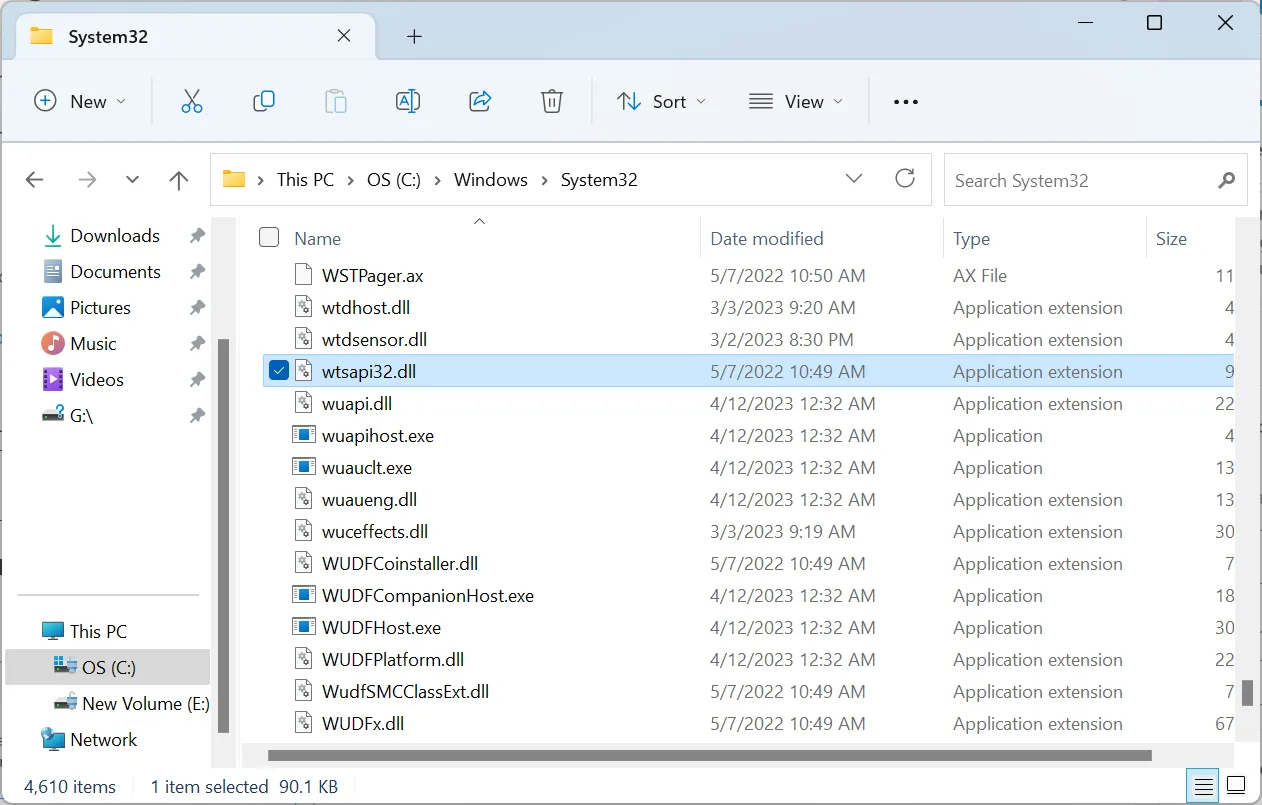
此外,您還可以將 DLL 粘貼到程序(拋出錯誤的)目錄中。完成後,啟動程序,您應該不會再收到錯誤了。
2.修復損壞的系統文件
- 按Windows +R 打開運行,輸入cmd,然後點擊Ctrl + Shift + Enter。
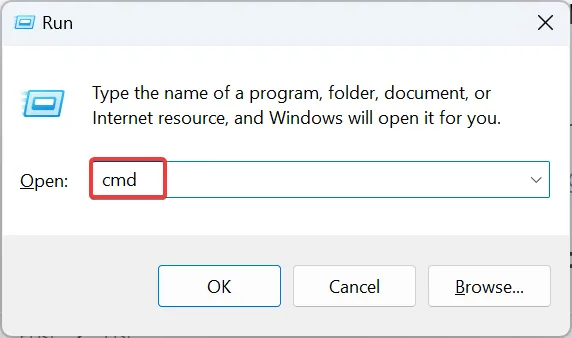
- 在 UAC 提示中單擊是。
- 一次粘貼以下命令並Enter在每個命令後點擊:
DISM /Online /Cleanup-Image /CheckHealthDISM /Online /Cleanup-Image /ScanHealthDISM /Online /Cleanup-Image /RestoreHealth - 現在,運行此命令進行 SFC 掃描:
sfc /scannow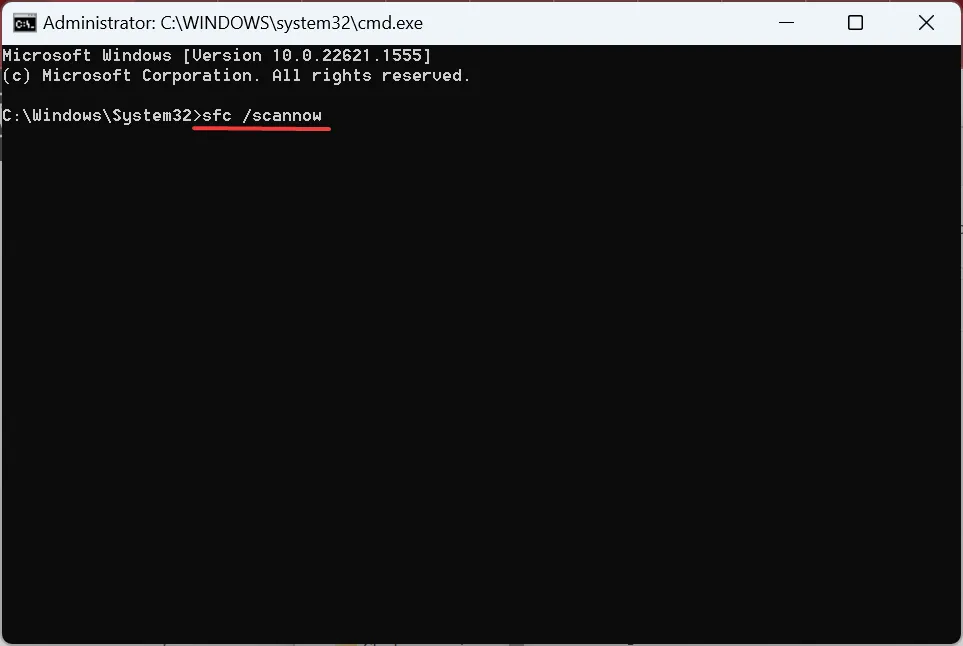
當系統文件損壞導致 Chrome 上丟失 wtsapi32.dll 時,運行 DISM 工具和 SFC 掃描應該可以解決問題。
為了更快、更有效地執行此任務,我們建議您使用具有高級修復技術的可靠工具,例如 Fortect,它可以使用其廣泛數據庫中的全新 Windows 部件替換所有損壞的系統文件。
⇒ 獲得 Fortect
3. 下載 Visual C++ Redistributables
- 到微軟的專用頁面,下載最新的Visual C++ Redistributable包。
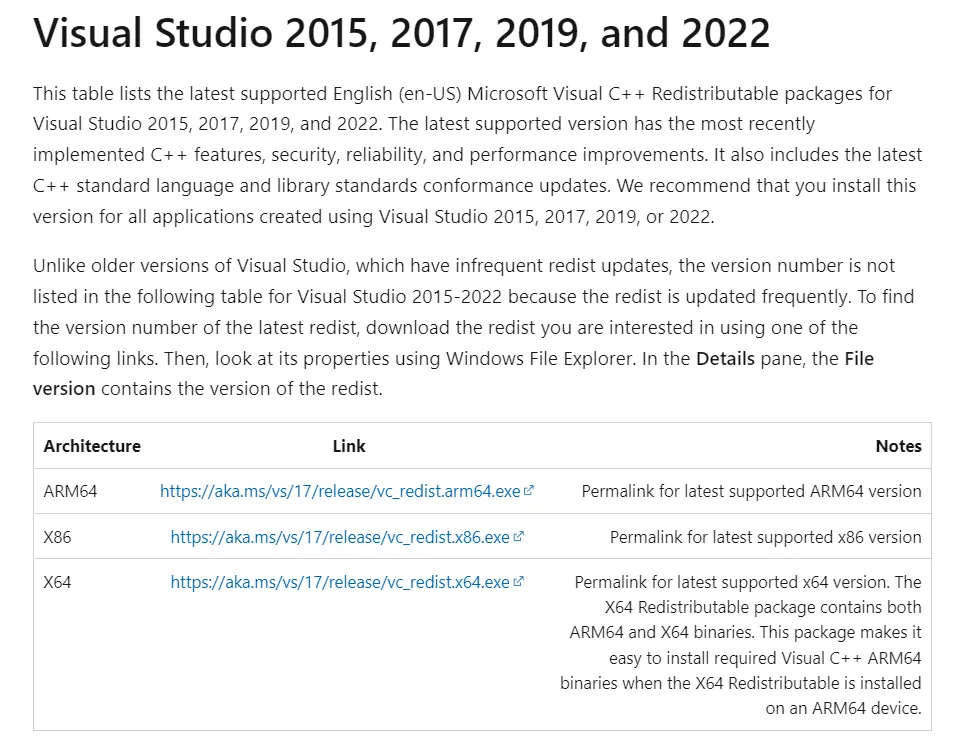
- 完成後,運行安裝程序並按照屏幕上的說明完成安裝。
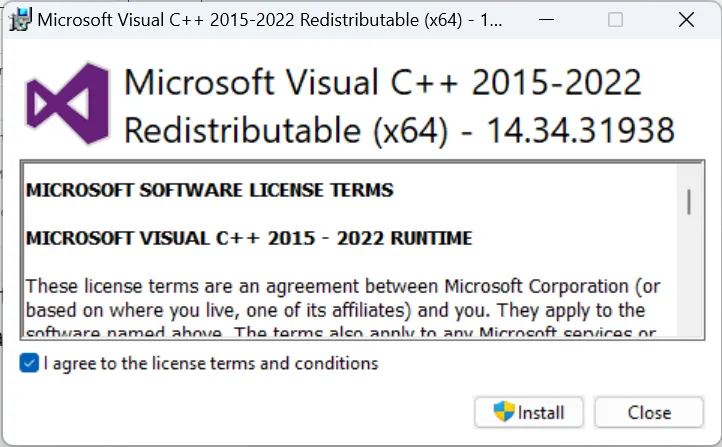
- 同樣,也安裝其他可用的包。確保獲得 32 位和 64 位版本。
當缺少 wtsapi32.dll 問題仍然存在時,另一個解決方法是獲取最新的 Visual C++ Redistributables。另外,您可以修復已安裝的那些。
4.更新顯卡驅動
- 按Windows +X 打開高級用戶菜單,然後選擇設備管理器。
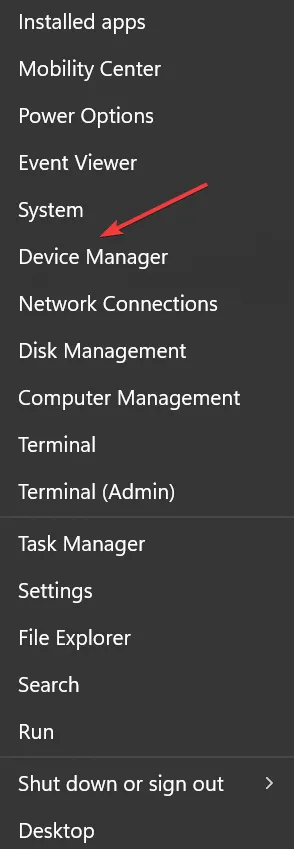
- 展開顯示適配器條目,右鍵單擊圖形適配器,然後選擇更新驅動程序。
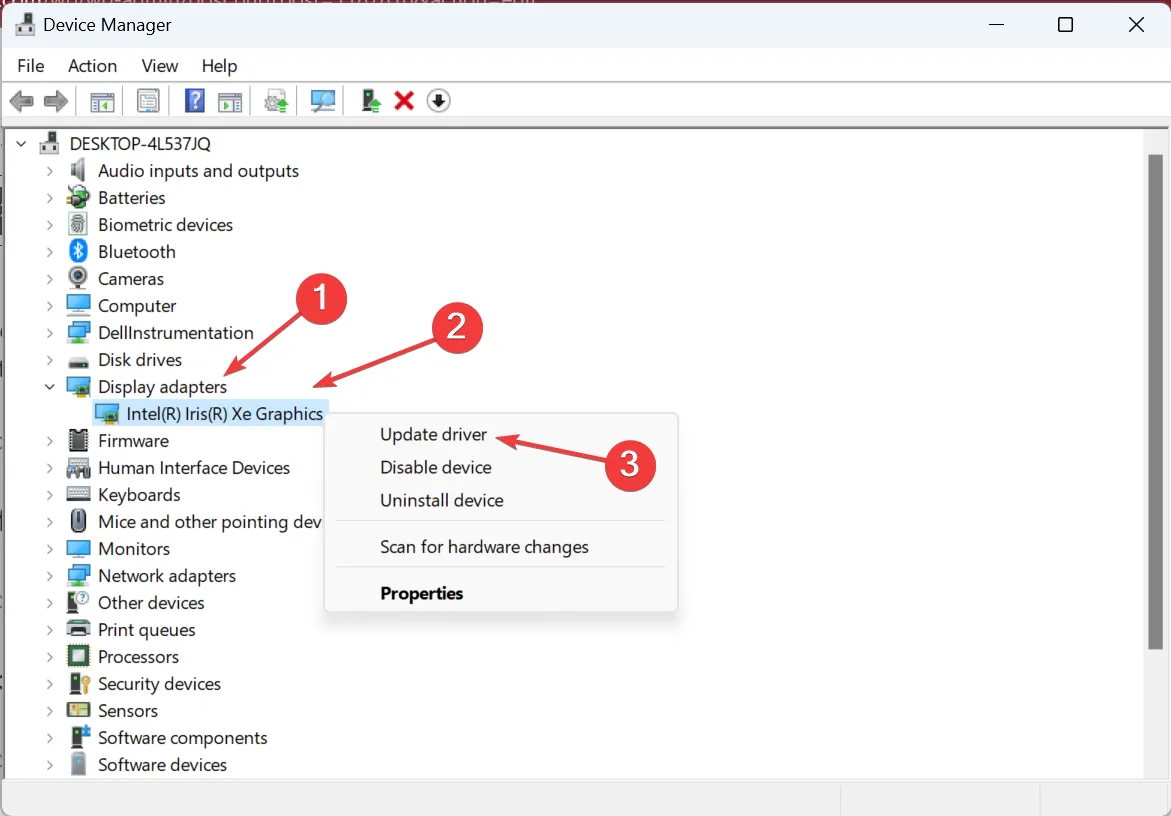
- 選擇自動搜索驅動程序並等待操作系統安裝本地可用的最佳驅動程序。
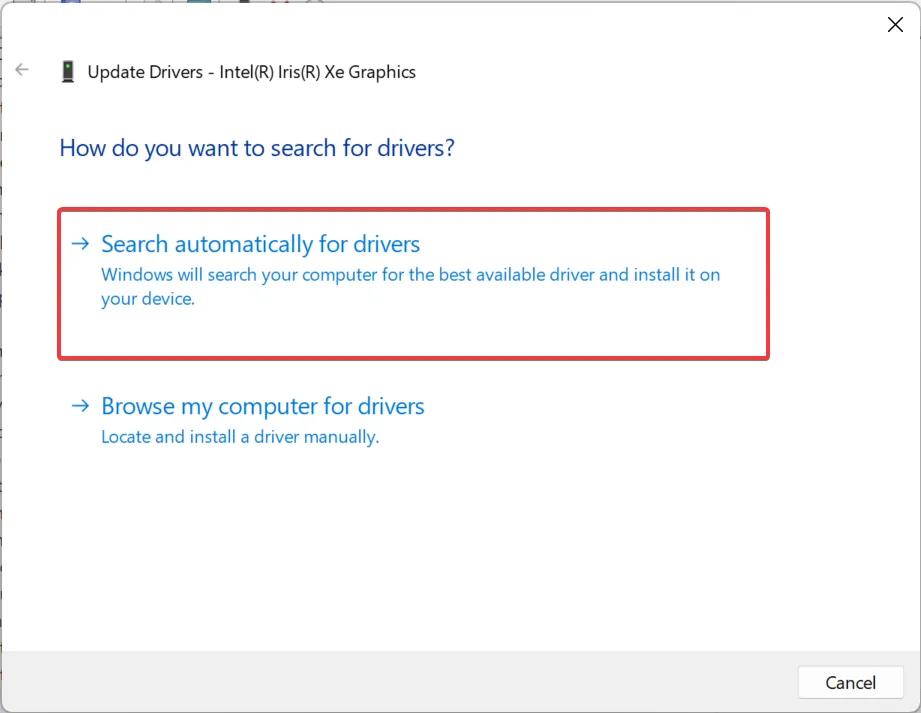
一些用戶報告說 wtsapi32.dll not found 錯誤可能是由圖形觸發的,更新圖形驅動程序應該可以解決問題。此外,如果未找到更新,您可以從製造商的網站手動安裝最新的驅動程序。
5.重新安裝受影響的應用程序
- 按Windows +R 打開運行,在文本字段中鍵入appwiz.cpl ,然後單擊確定。
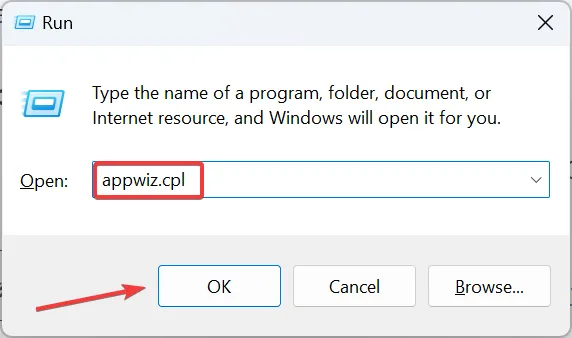
- 找到引發錯誤的程序,選擇它,然後單擊“卸載”。
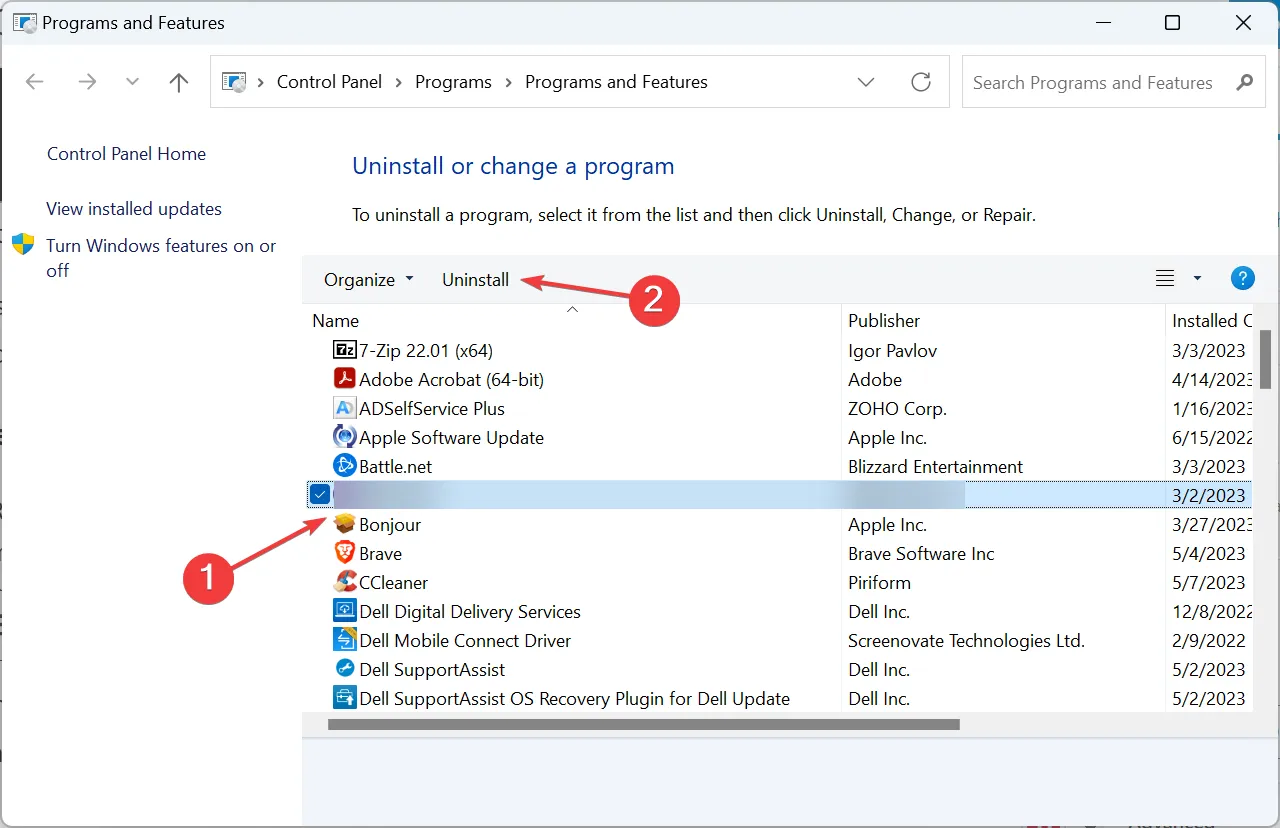
- 按照屏幕上的說明完成該過程。
- 完成後,返回官方網站或 Microsoft Store,然後再次下載該程序。
如果問題僅限於特定程序,快速解決方案是重新安裝它。這將有助於下載丟失的 wtsapi32.dll。
6.執行就地升級
- 到微軟官網,選擇版本和產品語言後,下載Windows 11 ISO 。
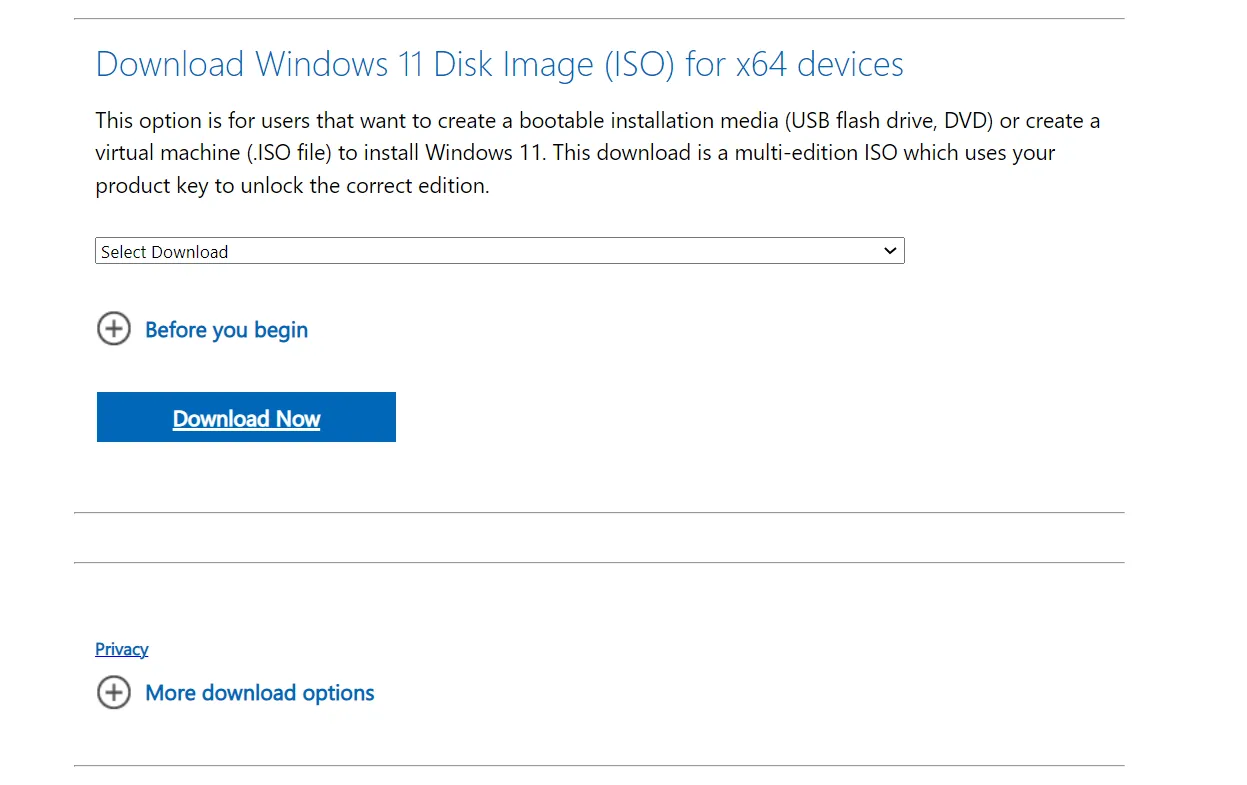
- 打開 ISO,然後運行setup.exe文件。
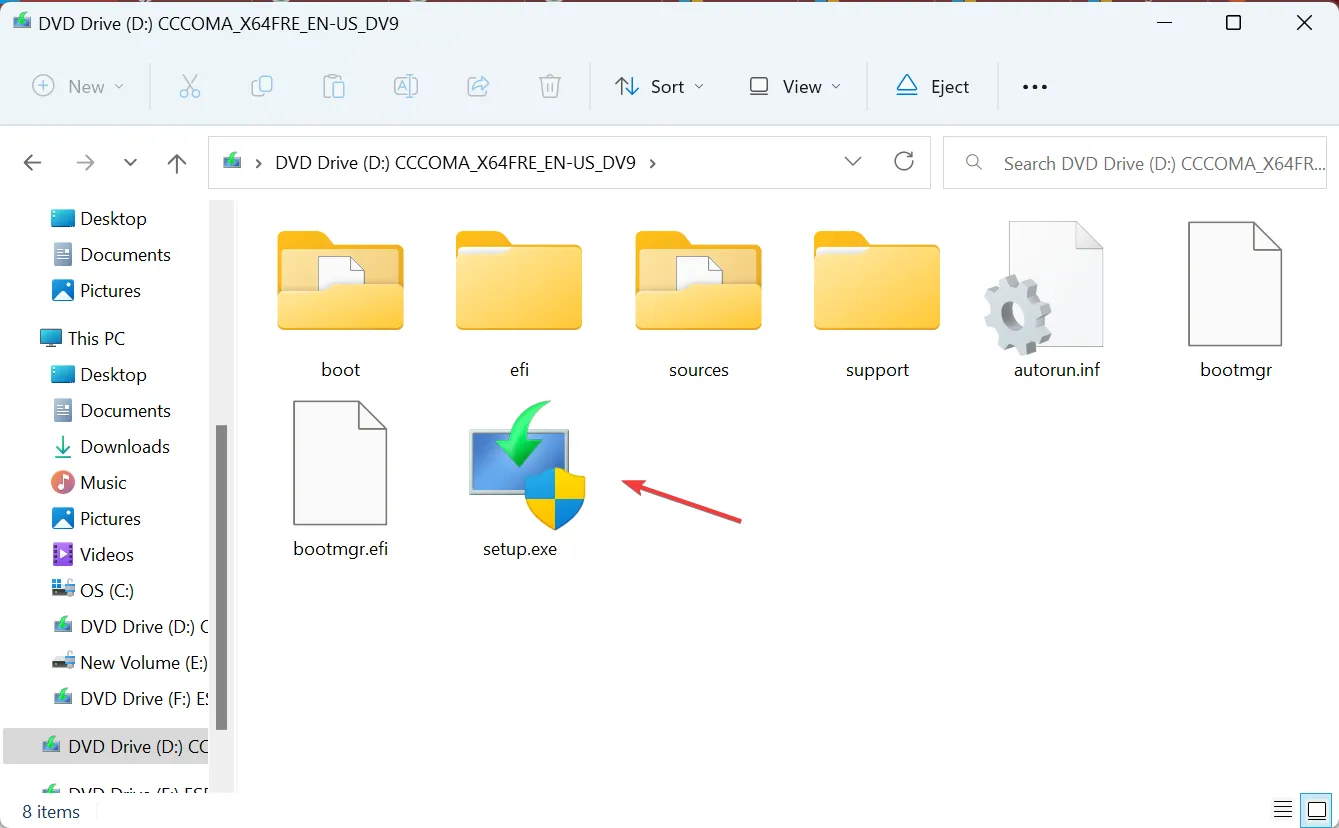
- 單擊下一步繼續。
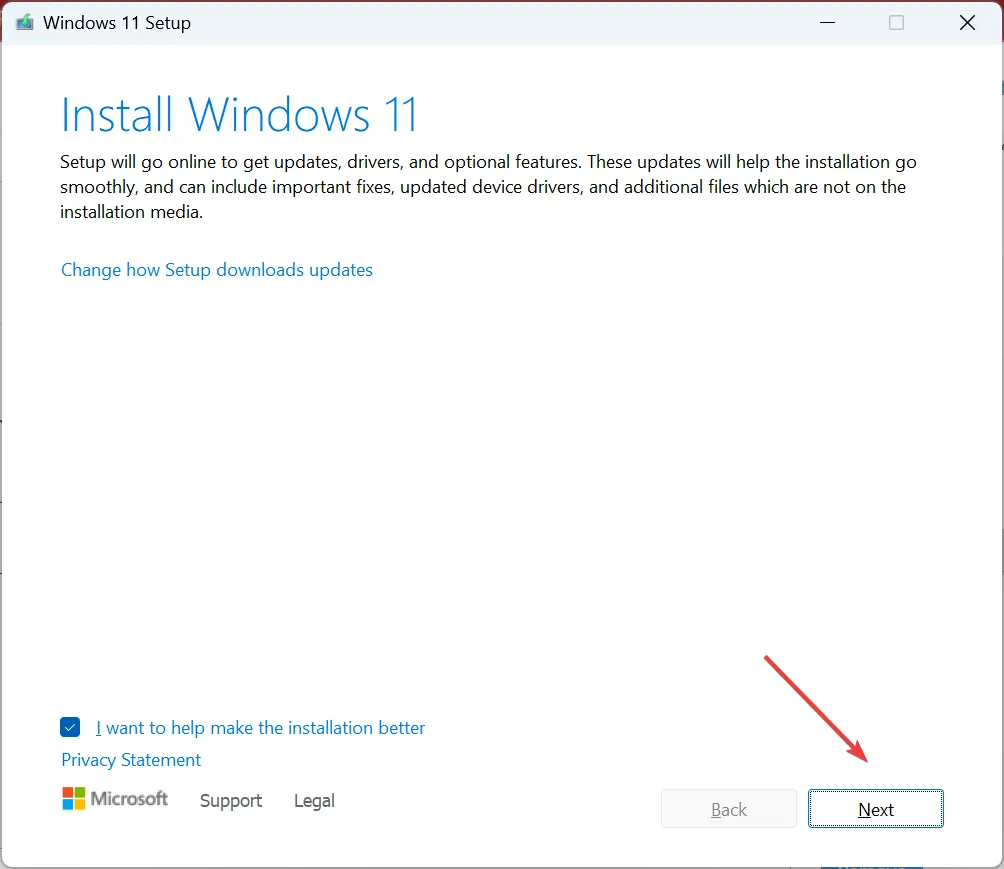
- 單擊接受以同意 Microsoft 的許可條款。
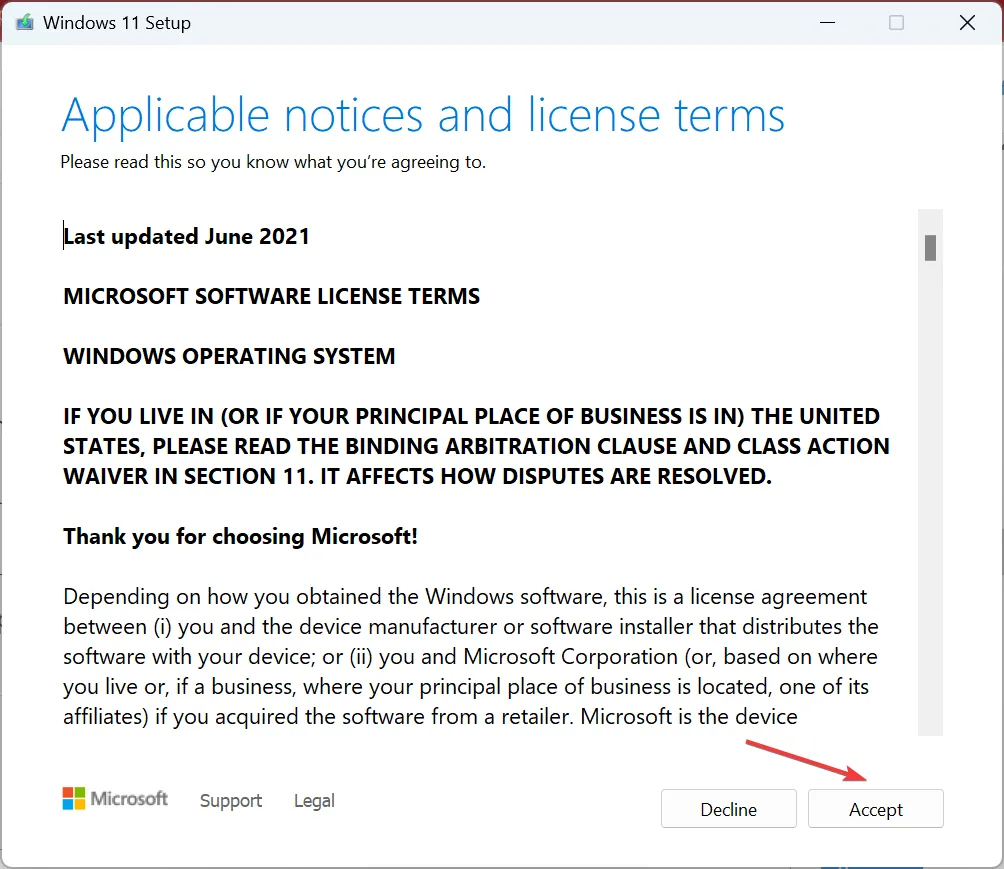
- 現在,驗證設置是否為保留個人文件和應用程序,然後單擊安裝。
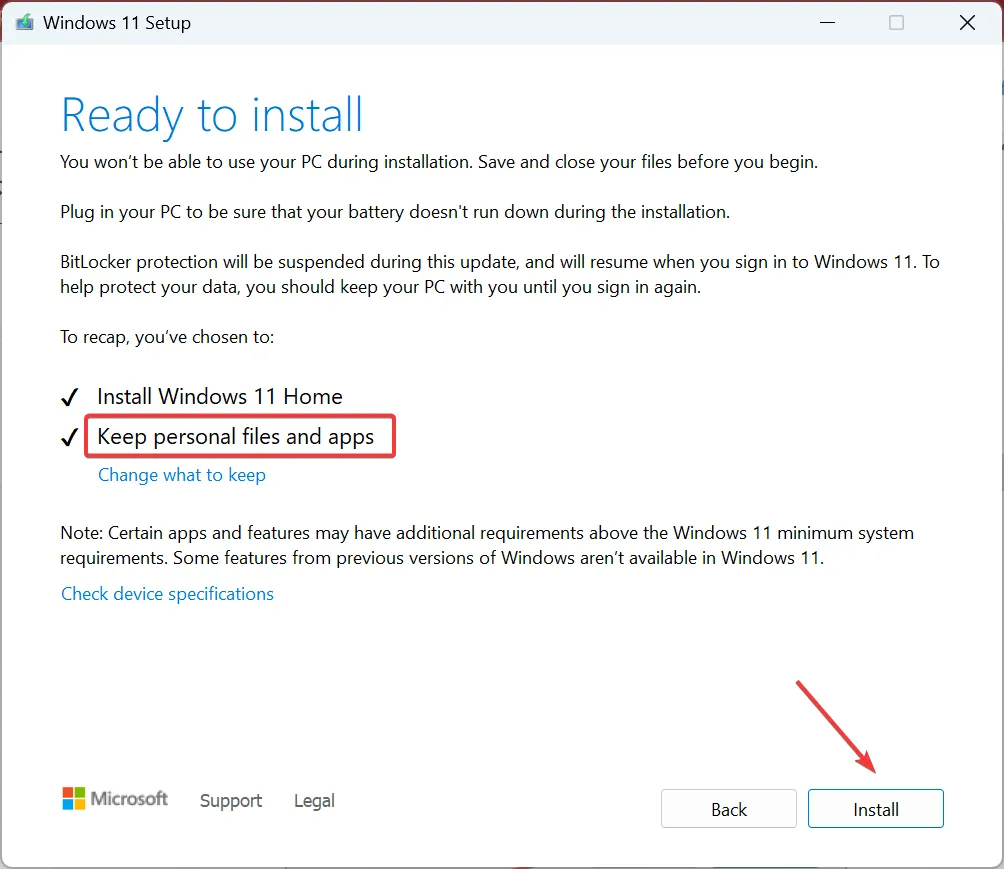
- 等待修復完成。
就是這樣!如果以前的解決方案不起作用並且仍然找不到 wtsapi32.dll,則就地升級應該可以啟動並運行。這也將解決 Windows 的任何其他問題並提高 PC 的性能。
在下面的評論部分告訴我們哪個修復對您有用。



發佈留言